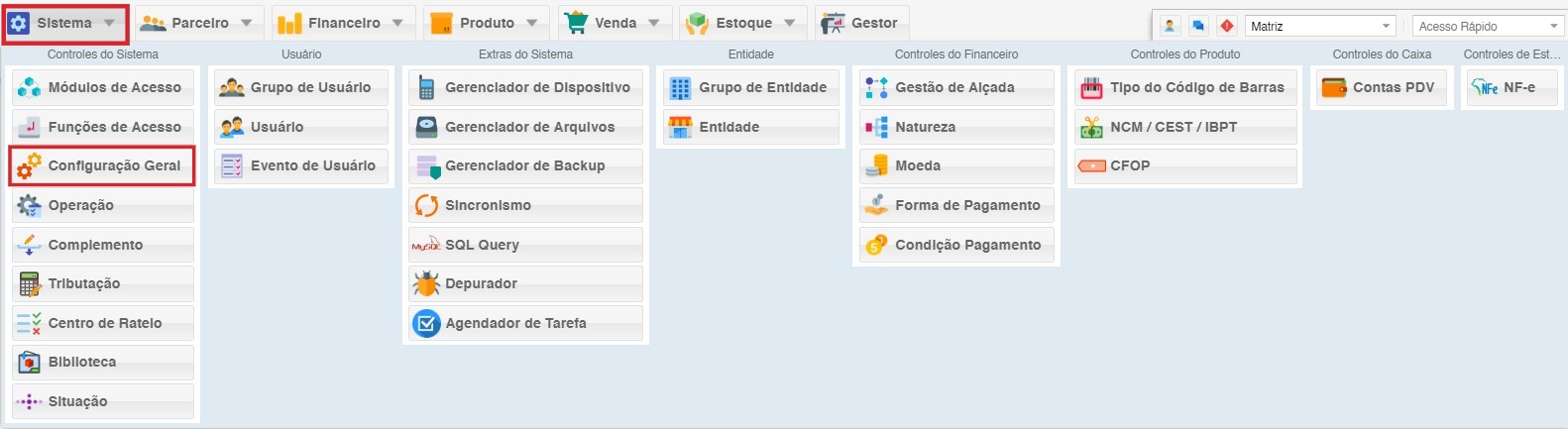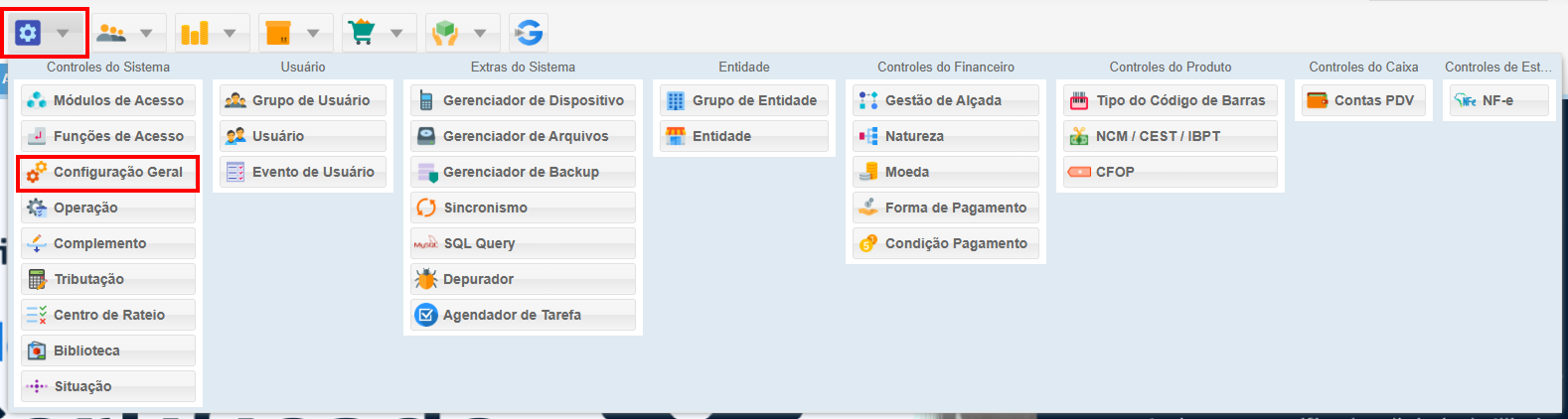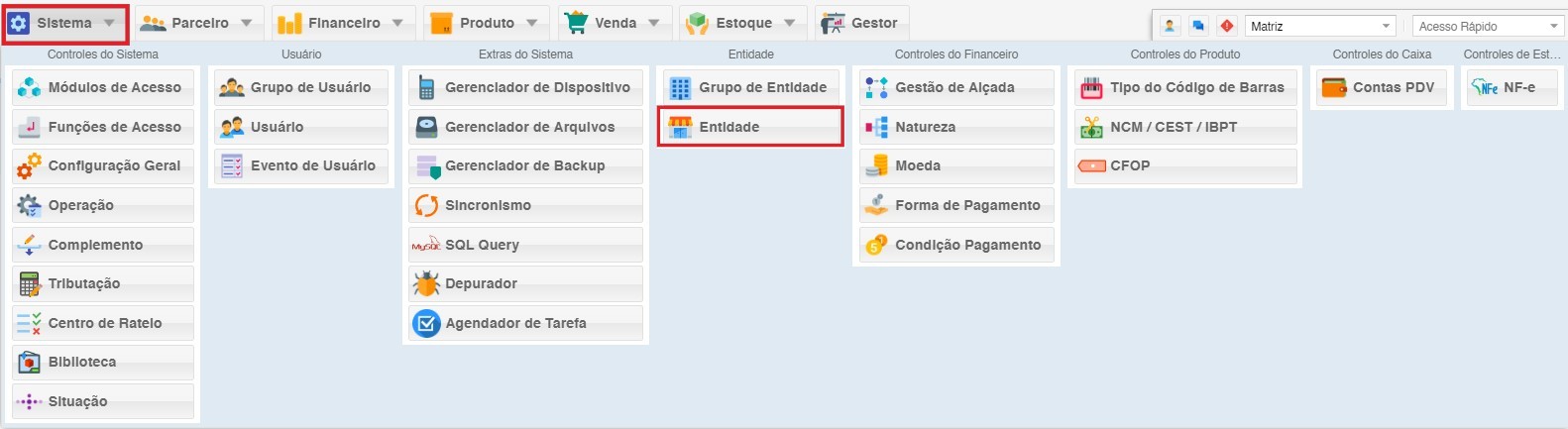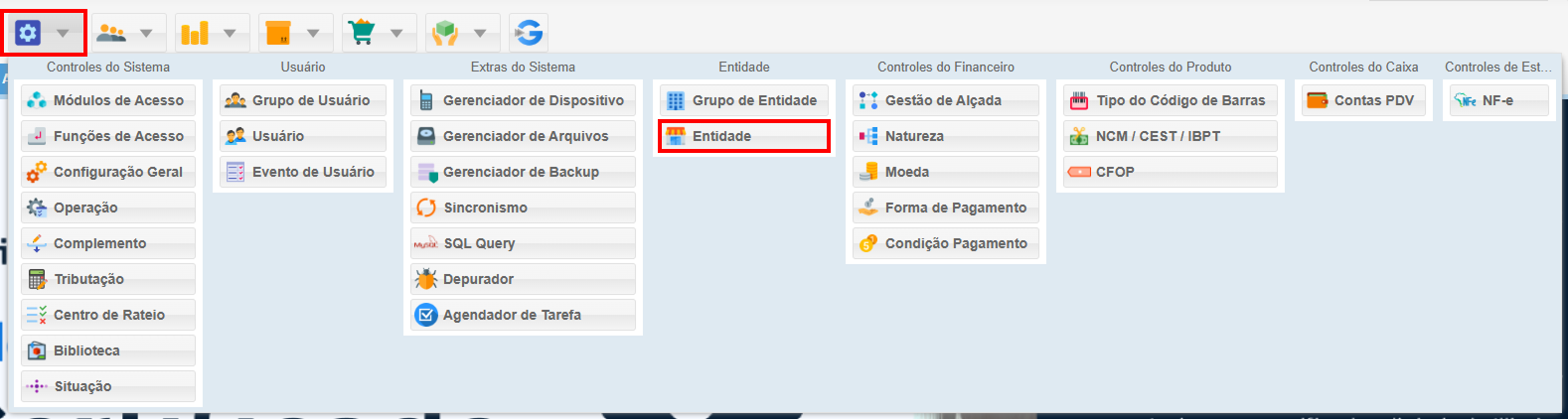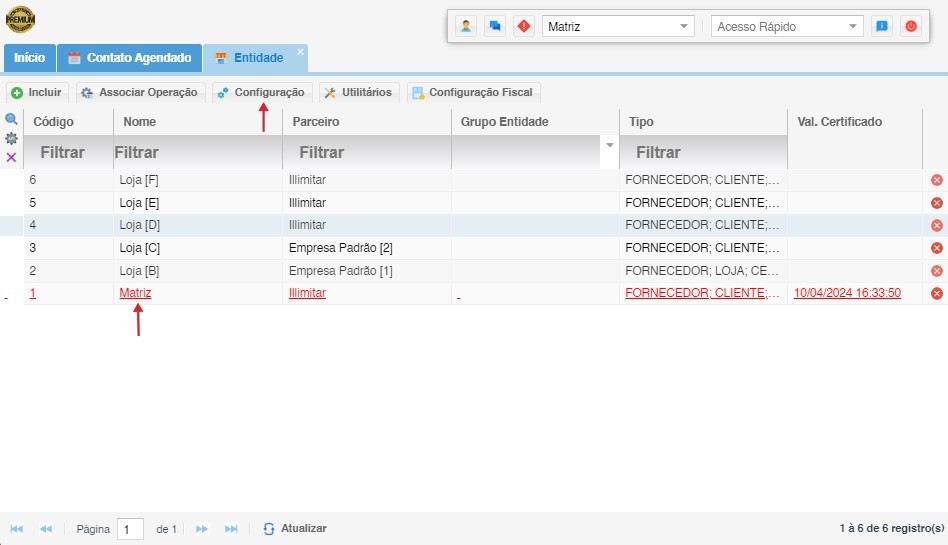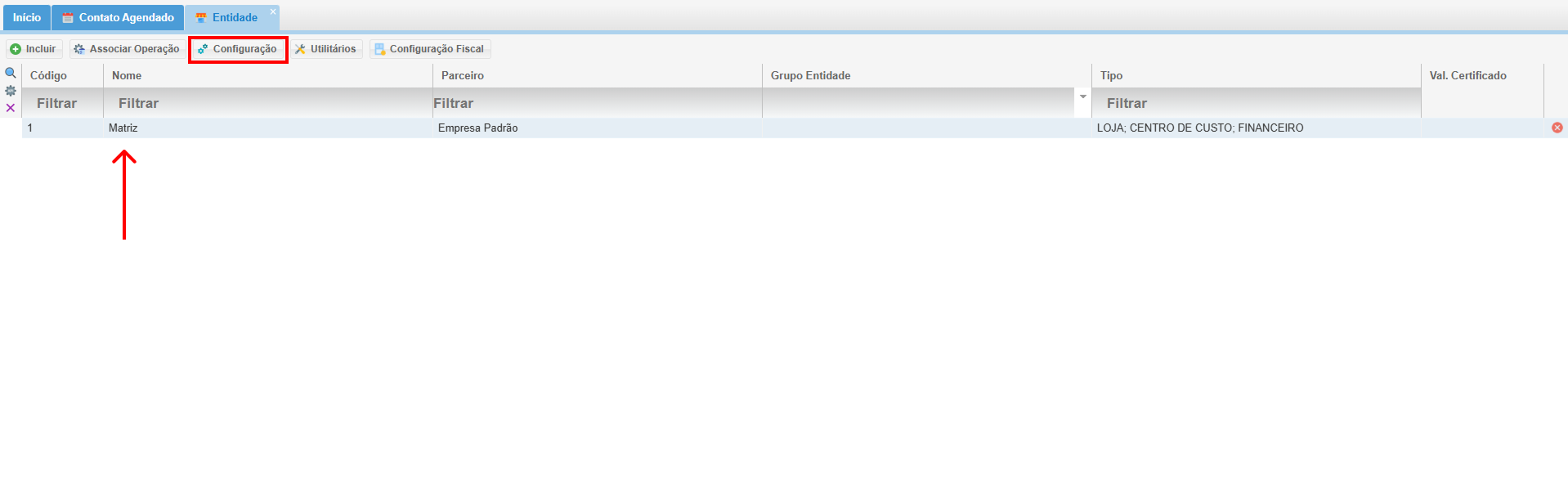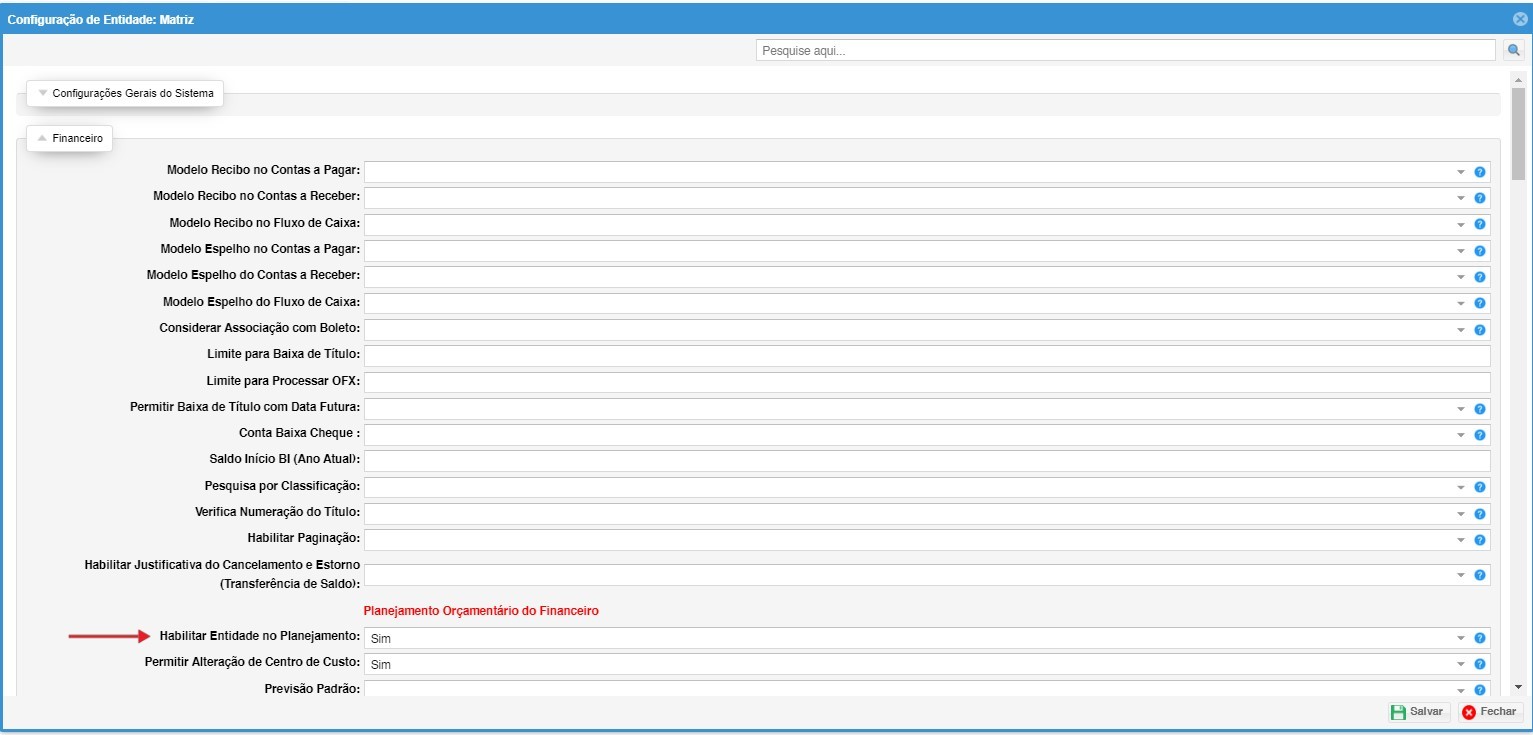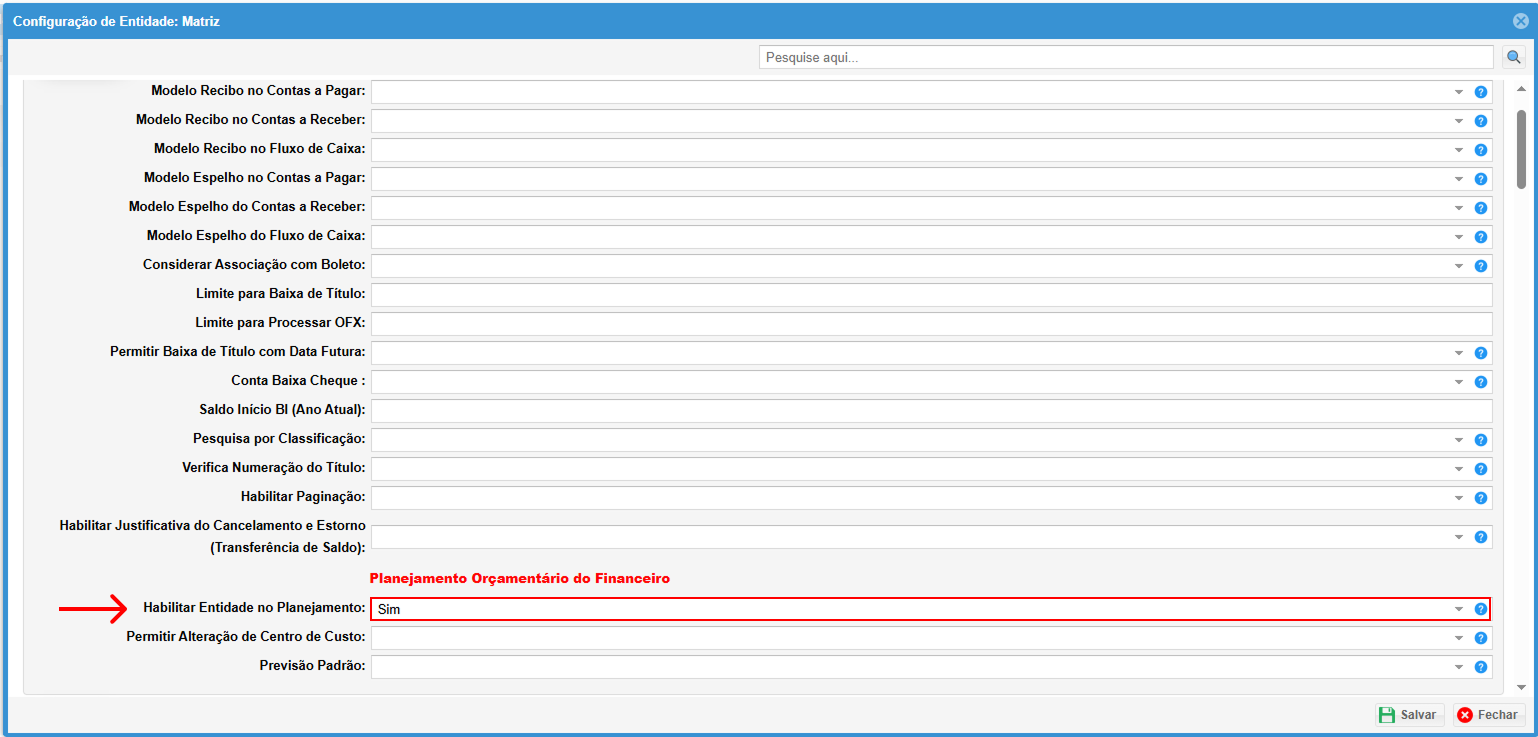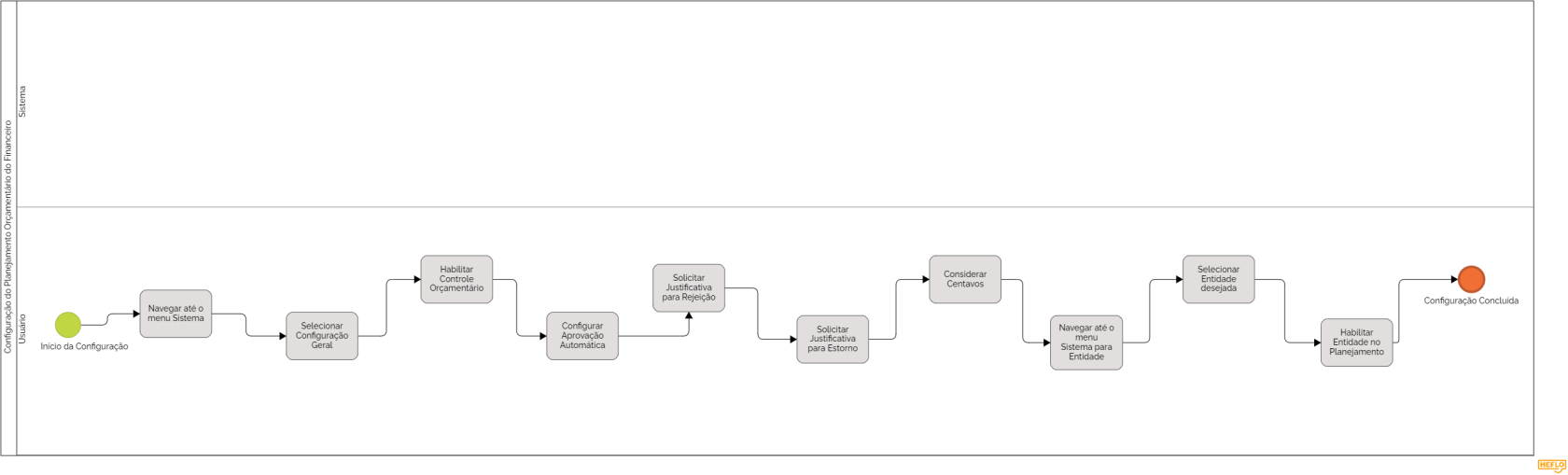Configuração do Planejamento Orçamentário do Financeiro
1. Acessando a Configuração Geral
2. Habilitando o Controle Orçamentário
- Seção Financeiro: Navegue até a seção Financeiro.
- Habilitar Controle Orçamentário: Encontre a opção Habilitar Controle Orçamentário e defina como Sim.
Outros Campos que Podem Ser Alterados:
- Aprovação Automática: Habilita a aprovação automática do planejamento orçamentário quando o usuário tem autorização dentro dos parâmetros predefinidos.
- Solicitar Justificativa para Rejeição de Aprovação: Exibe uma solicitação de justificativa ao rejeitar uma aprovação no controle orçamentário.
- Solicitar Justificativa para Estorno de Aprovação: Exibe uma solicitação de justificativa ao estornar uma aprovação no controle orçamentário.
- Considerar Centavos: Se ativo (SIM), considera as casas decimais dos valores informados no planejamento orçamentário.
3. Acessando a entidade
4. Configurando a Entidade
- Selecionar Entidade Desejada: Clique na entidade que você deseja habilitar para controle financeiro.
- Botão Configuração: Clique no botão Configuração.
5. Habilitando a Entidade no Planejamento
- Habilitar Entidade no Planejamento: Encontre a opção Habilitar Entidade no Planejamento e defina como Sim.
Conclusão da Configuração Inicial
Com esses passos, a configuração inicial para o planejamento orçamentário está concluída. Agora, sua entidade está pronta para iniciar o processo de planejamento financeiro, com controle orçamentário habilitado e configurado.